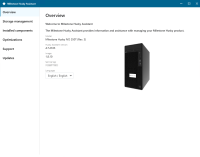Husky Assistant
Husky Assistant est une application qui vous aide à configurer, gérer et voir le statut de votre système Milestone Husky. Le raccourci de Husky Assistant se trouve sur votre bureau Windows.
Propriétés de Husky Assistant
Le Husky Assistant comporte les fonctionnalités suivantes :
| Élément de navigation | Description |
|---|---|
| Vue d’ensemble |
Une liste détaillée à propos de l’unité :
Vous pouvez changer la langue d’affichage de Husky Assistant. |
| Gestion de stockage |
Informations sur les disques durs de stockage de données disponibles. Voir l’état des disques. |
| Composants installés | Une liste des composants et des versions du logiciel Milestone. |
| Optimisations |
Une liste des optimisations appliquées ou disponibles apparaît. |
| Assistance |
Exécutez l’Outils de diagnostic Milestone pour créer des fichiers nécessaires au revendeur de Milestone lorsqu’il vous aide lors de dépannages. Listes des informations dont vous avez besoin pour contacter l’Assistance de Milestone. Veuillez toujours contacter votre revendeur de Milestone auprès duquel vous avez acheté l’unité avant de contacter l’Assistance de Milestone. Lien vers l’assistance Milestone. |
| Mises à jour |
Mettez à jour vos composants logiciels Husky. Affiche les versions installées des programmes d’installation Milestone Husky Services et Milestone Husky System Health Services, et indique si elles sont à jour. Si vous pouvez mettre à jour votre unité, vous pouvez lancer la mise à jour sur l’unité en question. Si vous avez plusieurs unités Husky, vous devez lancer manuellement la mise à jour sur chaque unité. |
Choisir la langue
Pour sélectionner la langue de votre choix :
-
Ouvrez le Husky Assistant.
-
Sous l’onglet Vue d’ensemble, sélectionnez la langue de votre choix parmi la liste des langues disponibles.
Husky Assistant choisit anglais par défaut. Tous les changements de langue requièrent un redémarrage de Husky Assistant.
Gestion de stockage
Sur cet onglet, vous pouvez voir les informations relatives aux disques durs de données et leurs états.
Vous pouvez également identifier un disque dur défectueux et préparer de nouveaux disques durs à utiliser avec Milestone XProtect VMS.
Vérifier l’état du disque dur de données
Pour vérifier l’état des disques durs de données :
-
Sélectionnez l’onglet Gestion de stockage.
-
L’état du disque dur de stockage de données s’affiche. Les différents états sont :
État Description OK État normal du travail. A besoin d’attention Le disque dur nécessite une configuration que vous pouvez appliqué.
Pour plus d’informations, voir Préparer un disque dur.
Échec Le disque dur est défectueux. Remplacez le disque dur.
Après le remplacement, voir Préparer les disques durs.
Choisir le type de stockage
Ce tableau décrit les types de stockage disponibles.
| Type de stockage | Description |
|---|---|
| JBOD | Cette option assure que vous disposez de la pleine capacité de stockage pour les caméras. Chaque disque sera configuré de manière individuelle. |
| RAID 1 | Cette option assure la redondance du stockage et une fiabilité améliorée. |
Configurer le type de stockage des données
Pour modifier le type de stockage des données :
-
Vérifiez si l’état de stockage actuel est configuré sur OK, puis sélectionnez Configurer.
-
Acceptez tous les messages d’avertissement de contrôle du compte utilisateur, puis sélectionnez le type de stockage.
-
Sélectionnez Appliquer. Un écran récapitulatif s’affiche. Vérifiez que l’état du disque dur est Bon.
Appliquer les optimisations
Husky Assistant peut vous aider à optimiser Windows pour exécuter XProtect et optimiser l’exécution du logiciel XProtect sur votre unité Husky. Si vous avez installé Milestone XProtect VMS sans avoir utilisé Husky Assistant, vous devez appliquer les optimisations. Pour vérifier si des optimisation sont disponibles :
- Sélectionnez l’onglet Optimisations.
-
Une liste des optimisations disponibles apparaît.
- Si une optimisation est disponible, cliquez sur Optimiser.
- Acceptez tous les messages d’avertissement de contrôle du compte utilisateur et patientez le temps que l’optimisation s’effectue.
-
Vérifiez que l’optimisation a été appliquée.
Assistance
Si vous rencontrez un problème et que vous avez besoin d’une assistance, contactez votre revendeur de Milestone auprès duquel vous avez acheté votre unité.
Créer un fichier de diagnostic
Pour aider votre revendeur de Milestone à obtenir des journaux et des détails quant à votre système, créez un fichier de diagnostic .zip de Milestone qui recueille les informations du système :
-
Sélectionnez l’onglet Informations d’assistance.
- Cliquez sur Milestone Diagnostics Tool.
- Acceptez tous les messages d’avertissement de contrôle du compte utilisateur. La Page principale s’affiche.
-
Cliquez sur l’icône Collect Defaults pour commencer la création d’un fichier de diagnostic .zip.
-
Au terme de la création, le fichier de diagnostic .zip est sauvegardé sur le bureau Windows. Vous pouvez désormais déplacer ou transférer le fichier vers l’emplacement de votre choix.
- Fermez Milestone Diagnostics Tool.
- Fournissez à votre revendeur de Milestone le fichier de diagnostic .zip, lorsqu’il vous aide à dépanner un problème.
Mises à jour
Mettre à jour les composants logiciels de Husky pour améliorer les performances, renforcer la sécurité, obtenir une meilleure stabilité, bénéficier de nouvelles fonctionnalités et mettre à jour les fonctions existantes.
Si vous mettez à jour les composants logiciels de votre Husky, les fonctionnalités existantes peuvent être modifiées et de nouvelles peuvent être intégrées.
La mise à jour nécessite que l’unité soit connectée à Internet.